Apakah penyingkiran latar belakang foto AI yang terbaik?

Orang ramai menghabiskan terlalu banyak masa untuk mengalih keluar latar belakang secara manual, dan AI tidak selalunya ajaib yang didakwanya.
Perlu menambah teks pada imej tetapi tidak mempunyai tempat yang sesuai untuk memasukkannya? Cuba tambah sebagai teks lutsinar dalam Photoshop!
Tutorial ini akan menunjukkan kepada anda cara membuat kawasan teks lutsinar, bermakna teks itu sendiri akan menjadi telus sepenuhnya, membolehkan imej di bawah ditunjukkan. Kami mengelilingi teks dengan blok warna pepejal, biasanya putih, mendedahkan bentuk huruf dan kemudian teks menjadi bingkai untuk subjek. Ini adalah petua reka bentuk yang bagus untuk imej yang terlalu sibuk sehingga teks tidak mudah dibaca.
Mencipta teks lutsinar dalam Photoshop adalah mudah. Mulakan dengan menambah lapisan baharu di atas imej dan mengisinya dengan warna putih. Kemudian tambah teks anda. Untuk menjadikan teks telus, kami akan menggunakan pilihan Pengadunan Lanjutan Photoshop untuk menukar lapisan tipografi kepada lapisan sorotan. Ini akan membuat lubang dalam bentuk huruf, terus ke imej di bawah.
Langkah 1: Buka imej
Mulakan dengan membuka imej yang anda ingin tambahkan kesan ketelusan. Sebagai contoh, saya memuat turun imej latar langit New York ini daripada Adobe Stock :
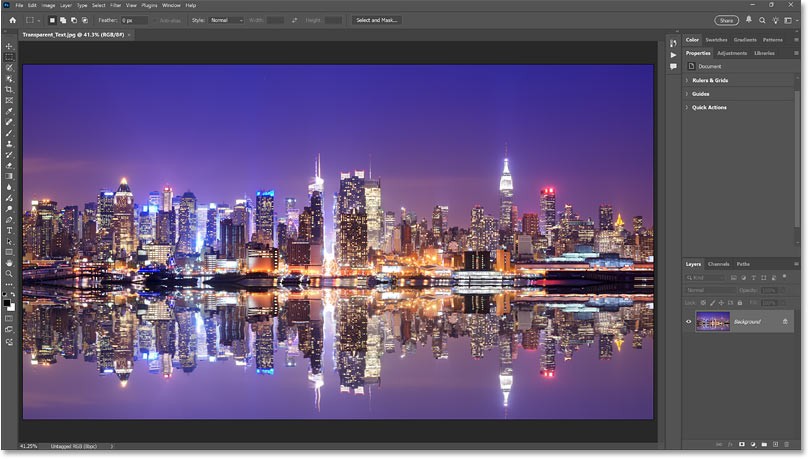
Langkah 2: Tambah lapisan baharu
Dalam panel Layers, imej berada pada lapisan Background. Klik ikon Tambah Lapisan Baharu di bahagian bawah panel Lapisan.
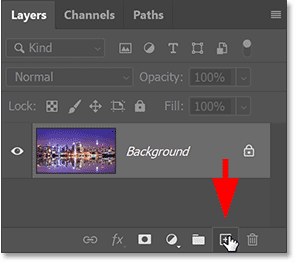
Lapisan kosong baharu bernama Layer 1 muncul di atas imej.
Kami akan menggunakan lapisan ini untuk mencipta kawasan putih di sekeliling teks.
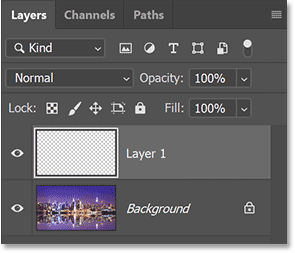
Langkah 3: Isikan lapisan baharu dengan warna putih
Isi lapisan dengan warna putih dengan pergi ke menu Edit dalam bar menu dan pilih Isi .
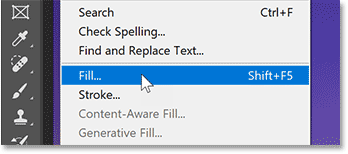
Dalam kotak dialog Isi , tetapkan Kandungan kepada Putih. Kemudian klik OK.
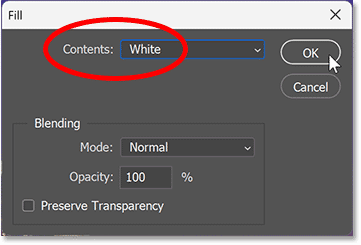
Photoshop akan mengisi lapisan dengan warna putih, menyekat imej daripada paparan buat sementara waktu.
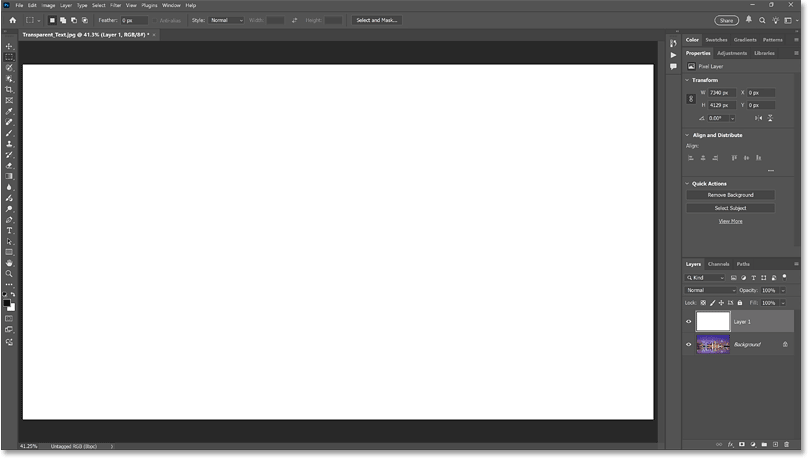
Langkah 4: Kurangkan kelegapan lapisan
Dalam panel Lapisan, kurangkan kelegapan Lapisan 1 kepada 75%.
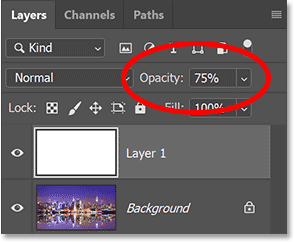
Apabila kelegapan dikurangkan, imej kini sebahagiannya kelihatan supaya kita boleh melihat apabila menambah teks.
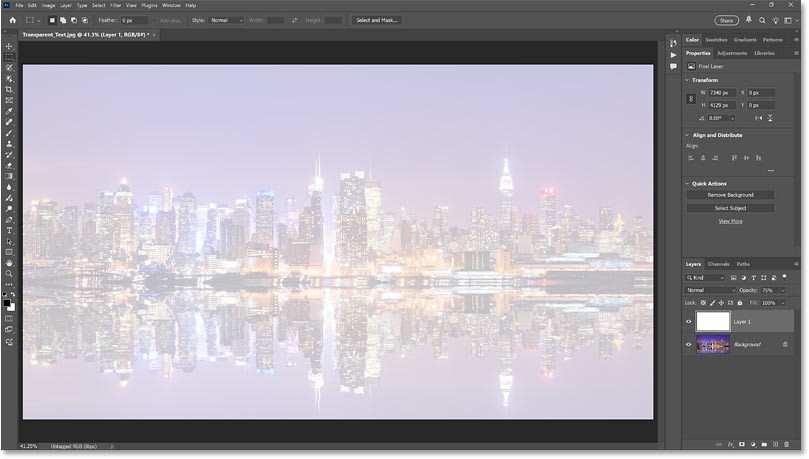
Langkah 5: Pilih Jenis Alat
Dalam bar alat, pilih Jenis Alat .
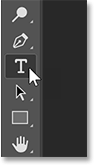
Langkah 6: Pilih fon
Dalam Bar Pilihan, pilih fon anda. Contoh akan menggunakan Futura PT Heavy tetapi mana-mana fon dengan teks tebal akan berfungsi.
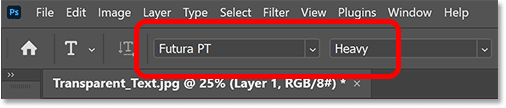
Masih dalam Bar Pilihan, tetapkan saiz fon kepada 150 pt. Kita perlu mengubah saiz teks sebaik sahaja kita menambahkannya, tetapi ini sepatutnya memberi kita titik permulaan yang cukup besar.
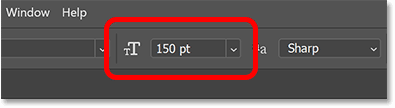
Langkah 7: Tetapkan warna teks kepada hitam
Sebelum meninggalkan Bar Pilihan, pastikan warna teks ditetapkan kepada hitam. Jika tidak, tekan D pada papan kekunci anda untuk menetapkan semula kepada lalai.
Hitam akan membolehkan kita melihat teks di hadapan latar belakang putih, tetapi akan hilang apabila kita menjadikan teks itu telus.
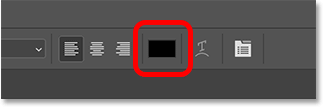
Langkah 8: Tambahkan teks
Klik di dalam dokumen dan tambahkan teks anda. Contohnya akan memasukkan perkataan NEW YORK CITY.

Klik tanda semak dalam Bar Pilihan untuk menerima.
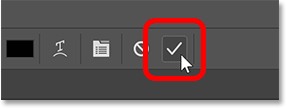
Dalam panel Lapisan, lapisan teks baharu muncul di atas Lapisan 1.
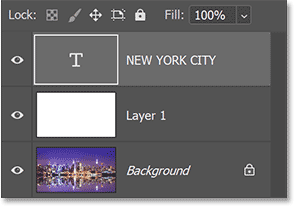
Langkah 9: Tukar saiz teks
Pergi ke menu Edit dalam menu dan pilih Transformasi Percuma .
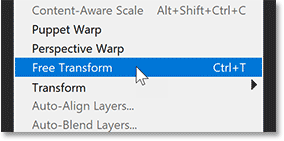
Photoshop mengelilingi teks dengan kotak transformasi dan pemegang.
Tetapi sebelum menyeret pemegang, pergi ke Bar Pilihan dan pastikan ikon pautan antara medan Lebar dan Ketinggian dipilih. Ini akan mengunci nisbah bidang teks apabila mengubah saiz supaya huruf tidak diherotkan.
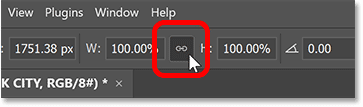
Kemudian seret mana-mana pemegang untuk mengubah saiz teks.
Di sini, contoh akan menjadikan teks lebih besar untuk menutup sebanyak mungkin imej.
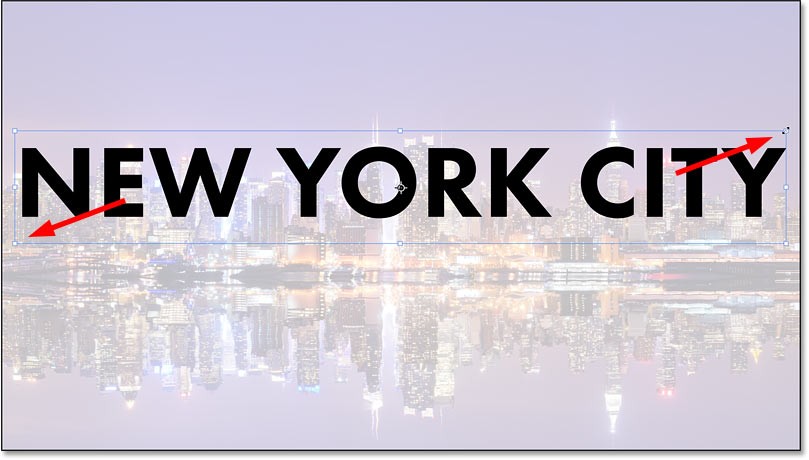
Kemudian klik dan seret ke dalam kotak transformasi untuk meletakkan semula teks. Contoh akan mengalihkan teks di hadapan sempadan air.
Apabila selesai, tekan Enter (Win) / Return (Mac) pada papan kekunci anda untuk menerima dan menutup Free Transform.
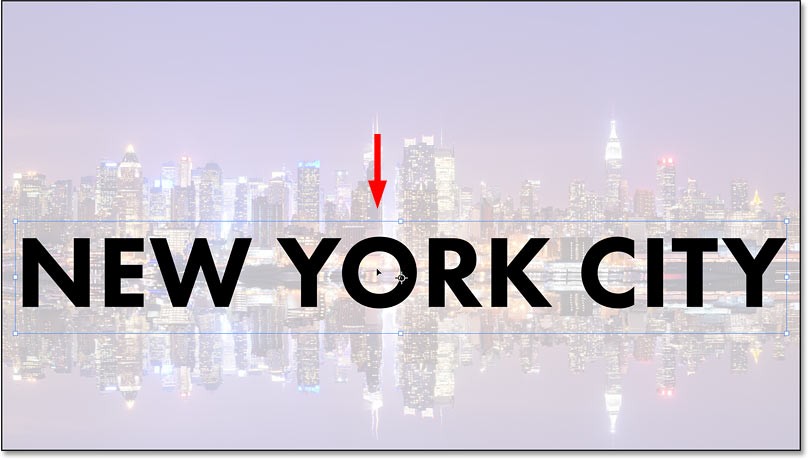
Langkah 10: Tukar Pilihan Penggabungjalinan
Dalam panel Lapisan, pastikan lapisan teks dipilih dan klik ikon Kesan Lapisan (fx) di bahagian bawah.
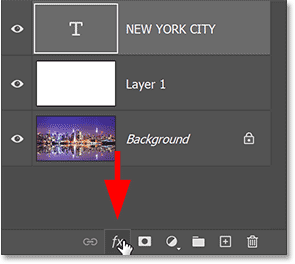
Kemudian, pilih Blending Options dari menu atas.
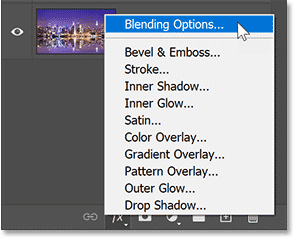
Ini akan membuka kotak dialog Gaya Lapisan Photoshop yang ditetapkan kepada Pilihan Campuran utama.
Dalam bahagian Pengadunan Lanjutan , tukar Kalah Mati daripada Tiada kepada Cetek. Ini akan menjadikan lapisan teks menjadi lapisan kalah mati, bermakna Photoshop akan menggunakan bentuk huruf untuk menebuk lapisan 1 dan memaparkan imej pada lapisan Latar Belakang.
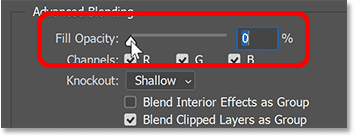
Anda tidak akan melihat kesannya sehingga anda menyeret Kelegapan Isian ke bawah kepada 0%.
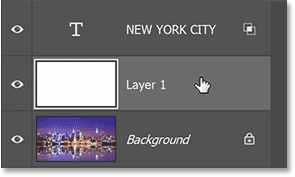
Klik OK untuk menutup kotak dialog Gaya Lapisan .
Bukan sahaja teks itu sendiri menjadi telus, tetapi begitu juga kawasan pada lapisan 1 betul-betul di bawah teks, seolah-olah teks telah ditebuk.
Imej pada lapisan Latar belakang kini boleh dilihat melalui huruf.
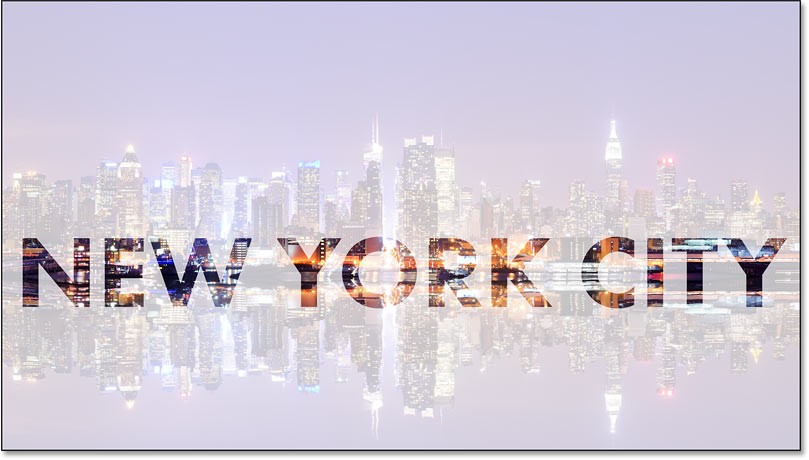
Langkah 11: Pilih Lapisan 1
Ubah saiz kawasan putih di sekeliling teks supaya ia tidak menutupi keseluruhan imej.
Klik Lapisan 1 dalam panel Lapisan untuk memilih Lapisan 1.

Langkah 12: Ubah saiz lapisan menggunakan Free Transform
Kembali ke menu Edit dan pilih Transformasi Percuma.
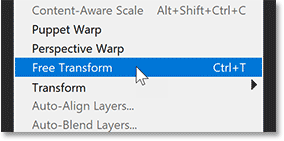
Sebelum menyeret pemegang transformasi, kembali ke Bar Pilihan dan kali ini nyahpaut medan Lebar dan Tinggi. Ini akan membolehkan kami menyeret pemegang dengan bebas tanpa perlu risau tentang nisbah bidang.
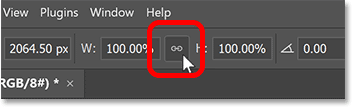
Kemudian seret pemegang atas dan bawah ke arah teks. Tekan Enter (Win) / Return (Mac) pada papan kekunci anda apabila anda selesai.
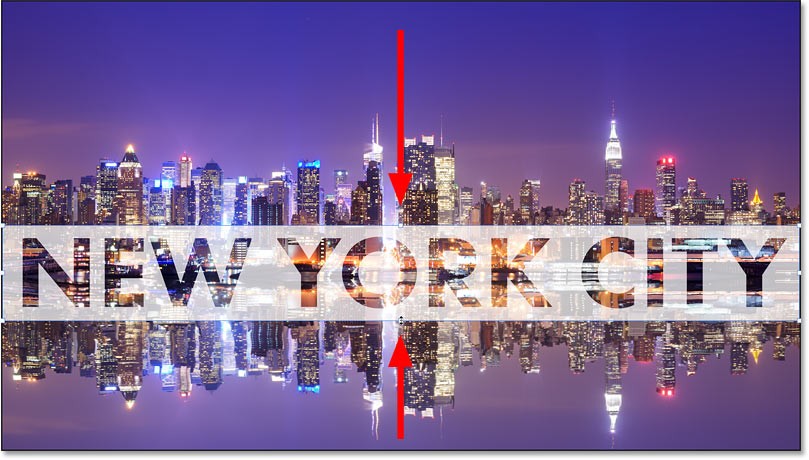
Langkah 13: Laraskan kelegapan lapisan
Akhir sekali, laraskan kelegapan lapisan 1 untuk memperhalusi keterlihatan teks.
Meningkatkan kelegapan akan menjadikan kawasan putih di sekeliling teks lebih mudah dibaca. Mengurangkan kelegapan akan mengaburkan kawasan teks pada imej.
Contoh akan menetapkan kelegapan kepada 85%.
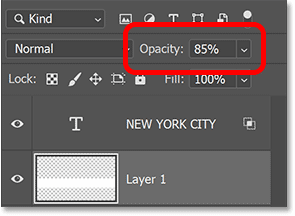
Selepas meningkatkan kelegapan, hasil akhir kawasan teks telus sepatutnya kelihatan seperti ini.
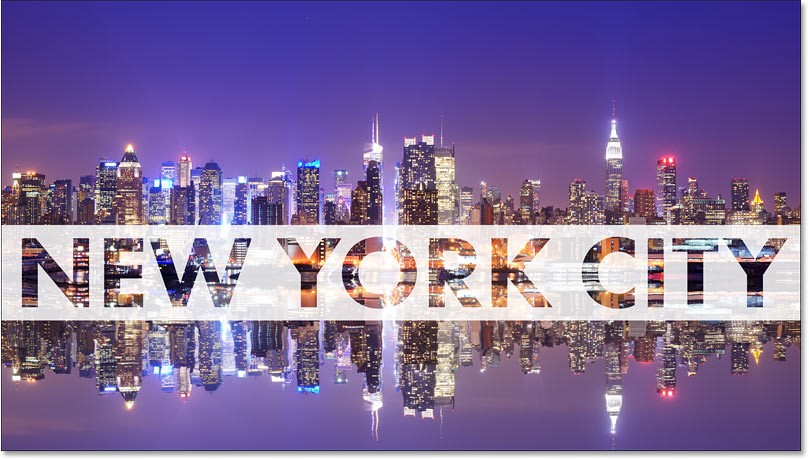
Orang ramai menghabiskan terlalu banyak masa untuk mengalih keluar latar belakang secara manual, dan AI tidak selalunya ajaib yang didakwanya.
Tutorial ini akan menunjukkan kepada anda cara menukar foto menjadi lakaran pensel dengan mudah menggunakan Adobe Photoshop.
Ramai orang dahulu mendapati saiz semula imej sangat menjengkelkan sehingga mereka mengetahui tentang kaedah perlindungan berasaskan saluran mudah Photoshop.
Tambahkan kesan poster yang cepat dan mudah pada imej anda menggunakan Photoshop untuk mencipta semula rupa klasik poster yang dicetak dengan warna dakwat terhad.
Terdapat banyak editor foto AI yang menjadikan Photoshop pilihan kedua dan ciri AI ialah alat yang berguna untuk mengedit foto tanpa perlu mempelajari Photoshop yang kompleks.
Photoshop 2025 memuatkan alatan AI baharu, pilihan yang lebih bijak dan ciri yang anda tidak tahu yang anda perlukan sehingga sekarang.
Tutorial ini akan menunjukkan kepada anda cara cepat dan mudah untuk menambah kesan warna monokrom pada imej menggunakan Adobe Photoshop.
Tutorial ini akan menunjukkan kepada anda cara menambah ruang kanvas dan menjatuhkan bayang pada foto anda dalam Photoshop untuk mencipta sempadan foto yang ringkas namun bergaya.
Alat Lens Blur Adobe memudahkan anda menyemak foto anda, menambahkan kedalaman dan fokus pada foto anda.
Tersembunyi dalam apl, Photoshop Actions ialah ciri kegemaran alat penyunting foto yang popular, bertujuan untuk mempercepatkan aliran kerja tanpa memerlukan AI.
Lightroom dan Adobe Photoshop ialah dua alat penyuntingan foto terbaik, tetapi walaupun ramai profesional menggunakan kedua-duanya bersama-sama, anda hanya memerlukan Lightroom jika anda seorang jurugambar amatur.
Tutorial ini akan menunjukkan kepada anda cara mencipta kesan Gambar dalam Gambar yang menarik dengan Adobe Photoshop dengan mengambil satu foto dan mencipta ilusi bahawa versi foto yang sama yang lebih kecil dan dipangkas ada di dalamnya.
Ruang Kerja Generatif ialah salah satu ciri AI teratas yang diumumkan di Adobe Max 2024. Ia akan menjadi rumah baharu untuk imej dan fail Generatif AI anda.
Dengan Pengisian Generatif, dikuasakan oleh AI Generatif Adobe yang dipanggil Firefly, sesiapa sahaja boleh menambah kesan pantulan air yang realistik pada foto mereka hanya dengan melukis pilihan, menaip beberapa perkataan dan mengklik butang.
Tutorial ini akan menunjukkan kepada anda cara menyalin imej dan menampalnya ke dalam pilihan dalam imej lain menggunakan arahan Tampal Ke dalam Adobe Photoshop.
Bosan dengan ralat Microsoft Teams Where to Find Team yang mengecewakan? Dapatkan pembetulan langkah demi langkah untuk desktop, web dan mudah alih. Selesaikannya dengan cepat dengan panduan pakar kami—tiada kemahiran teknikal diperlukan!
Bosan dengan Ralat Bantuan Microsoft Teams yang mengecewakan yang menyekat aliran kerja anda? Dapatkan pembetulan langkah demi langkah yang berfungsi pada versi terkini. Kosongkan cache, kemas kini dan banyak lagi—tiada kemahiran teknikal diperlukan!
Menghadapi ralat log masuk Microsoft Teams pada Chromebook? Temui penyelesaian langkah demi langkah untuk menyelesaikan masalah log masuk dengan cepat. Kosongkan cache, kemas kini aplikasi dan banyak lagi untuk kerja berpasukan yang lancar. Berfungsi pada OS Chrome terkini!
Bergelut dengan kelewatan persidangan video Microsoft Teams semasa menggunakan Wi-Fi? Panduan penyelesaian masalah muktamad ini memberikan penyelesaian pantas, petua lanjutan dan pengoptimuman Wi-Fi untuk memulihkan panggilan video yang jelas serta-merta.
Kecewa dengan status Microsoft Teams anda yang tersekat pada Away? Ketahui sebab utama seperti tamat masa melahu dan tetapan kuasa, serta pembetulan langkah demi langkah untuk kembali ke Available dengan pantas. Dikemas kini dengan ciri Teams terkini.
Bergelut dengan Ralat Sertai Mesyuarat Microsoft Teams? Temui langkah-langkah terbukti untuk menyelesaikannya melalui pautan langsung. Penyelesaian pantas untuk penyertaan yang lancar – tiada kemahiran teknikal diperlukan!
Ketahui dengan tepat di mana untuk mencari Kod QR Microsoft Teams untuk log masuk mudah alih yang sangat pantas. Panduan langkah demi langkah dengan visual untuk memudahkan anda berhubung dalam beberapa saat—tiada kata laluan diperlukan!
Bosan dengan ralat main balik media Microsoft Teams yang merosakkan mesyuarat 2026 anda? Ikuti panduan pakar langkah demi langkah kami untuk membetulkan gangguan audio, video dan perkongsian dengan pantas—tiada kemahiran teknikal diperlukan. Kolaborasi yang lancar menanti!
Buka kunci lokasi tepat kunci pendaftaran Microsoft Teams pada Windows 11. Panduan langkah demi langkah untuk mencari, mengakses dan mengubahnya dengan selamat untuk prestasi dan penyelesaian masalah yang optimum. Penting untuk profesional IT dan peminat Teams.
Kecewa dengan gelung permulaan skrin alu-aluan Microsoft Teams? Ikuti langkah penyelesaian masalah yang terbukti untuk gelung permulaan skrin alu-aluan Microsoft Teams kami: kosongkan cache, tetapkan semula aplikasi, pasang semula. Kembali ke kolaborasi yang lancar dalam beberapa minit!
Bergelut dengan Ralat Proksi Microsoft Teams? Ketahui Penyelesaian Masalah Ralat Proksi Microsoft Teams yang terbukti Langkah-langkah pembetulan. Kosongkan cache, laraskan tetapan proksi dan kembali kepada panggilan lancar dalam beberapa minit dengan panduan pakar kami.
Kecewa dengan ikon Microsoft Teams yang hilang dalam Outlook? Ketahui dengan tepat di mana untuk mencarinya, mengapa ia hilang dan langkah-langkah terbukti untuk memulihkannya untuk mesyuarat yang mudah. Dikemas kini untuk versi terkini!
Kecewa dengan Microsoft Teams yang lambat? Ketahui mengapa Microsoft Teams begitu perlahan dan gunakan 10 petua terbukti ini untuk mempercepatkannya secara dramatik pada tahun 2026 untuk kolaborasi yang lancar.
Kuasai cara log masuk ke Pusat Pentadbiran Microsoft Teams dengan betul dengan panduan langkah demi langkah kami yang tepat. Betulkan ralat biasa, pastikan keselamatan dan uruskan Teams dengan mudah untuk pentadbir di mana-mana sahaja.
Temui cara paling mudah untuk memuat turun Microsoft Teams untuk Mac, MacBook Air dan MacBook Pro. Arahan langkah demi langkah, keperluan sistem dan petua penyelesaian masalah untuk pemasangan yang lancar dalam versi terkini. Mulakan sekarang!

























